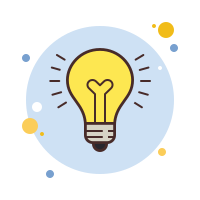Как отключить pin код
Как удалить ПИН код и Фейсокнтроль на Андроид

Как удалить ПИН код и Фейсокнтроль на Андроид. В одной из статей сайта более чем подробно описывали как удалить графический ключ Android, а что делать если забыли пин код или не срабатывает фейсокнтроль. Данная статья как раз про то как удалить Пин-код и Фейсокнтроль на Android.
Довольно частая проблема на смартфонах и планшетах Андроид это забытье пароли, pin коды, графический ключ или не срабатывающий фейсконроль, у тех кого возникла данная проблема посвящается данная статья.
Прежде чем начать!
Огромная просьба те кто будет читает данную статью список что вам необходимо сделать:
- Не паниковать! Больше паники меньше результата;
- Читать внимательно, не через строчку;
- Перечитывать и еще раз перечитывать;
- Не пожалейте время и потратьте на изучение статьи 30 минут вашего времени;
- Если в статье указана ссылка, то на нее необходимо перейти и прочитать ее, даже если вы очень грамотные и все это знаете;
- Делайте так как указано в статье, а не так как вы привыкли.
После прочтения 99,99% есть шанс, что вы разблокируете устройство Android! Готовы? Тогда поехали!
Теория о Pin-кодах на Android
Что происходит когда вы создаете блокировку экрана на Android в виде фейсконтроля, графического ключа, пин-кода, пароля? В момент создание блокировки в ОС Android в разделе /data/system/ создаются файлы-ключи и если их удалить, то вы снова получите разблокированный смартфон или планшет!
Способ 1 Удалить Pin-код и Фейсокнтроль на Android (ADB RUN)
Чтобы сработал данный способ вы должны вспомнить была ли у вас включена отладка по USB, если да, то отлично, если нет, то этот способ не для вас!
Для того чтобы удалить pin-код вам потребуется скачать и установить последнюю версию программы — Adb Run.
1. Подключите ваш Android планшет или смартфон к ПК
2. Запустите программу Adb Run
3. Перейдите в меню Unlcok Gesture Key/ Pin Key
4. Выбрать метод разблокировки Metod 3 или Metod 4 (если есть root)
5. Перезапустите ОС Android на устройстве (перезагрузить)
Android разблокирован!
Способ 2 Удалить Pin-код и Фейсокнтроль на Android (через recovery)
Для чтобы сбросить pin или фейсокнтроль блокировку вам предстоит выполнить вот что:
1. Для смартфонов Sony, HTC, Nexus прежде всего придется разблокировать Bootloader, если вы этого ранее не делали (во многих случаях (50/50) после этого произойдет сброс настроек и устройство будет разблокировано). Разблокировка делается один раз на устройстве.
2. После этого вам необходимо будет установить кастомное Recovery, естественно перед этим вам нужно будет поискать свое recovery в сети Internet.
3. Сбросьте файл pin_face_unlock.zip на карту памяти вашего Android (предварительно конечно ее выняв из него) и вставьте обратно MircoSD в устройтство
4. После этого зайдите в меню Recovery и установите архив-обновление pin_face_unlock.zip
5. Перезагрузите Android в обычный режим и вы увидете что он уже разблокирован!
Способ 3 Удалить Pin-код и Фейсокнтроль на Android (Aroma File Manager)
Необходимо установить кастомное Recovery, скачать последнюю версию (zip архив) Aroma File Manager и этот архив забросить на карту памяти. После этого зайдите в меню Recovery и установите архив aromafm_xxxxxx.zip.
У вас откроется подобный файловый менеджер:
Перейдите по пути /data/system и удалите следующие файлы:
- gesture.key
- cm_gesture.key
- password.key
- personalbackuppin.key
- personalpattern.key
- locksettings.db
- locksettings.db-shm
- locksettings.db-wal
После чего перезагрузите Android и увидите что код блокировки отсутствует.
Способ 4 Удаление файла gesture.key через TWRP
1 Если у вас установлено TWRP recovery (или установить), после чего перведите Android в режим Recovery;
2 Далее перейдите в меню «Advanced» -> «File Manger»;
3 Перейдите по пути:
/data/system
4 Удалите файлы:
- gesture.key
- locksettings.db
- locksettings.db-wal
- locksettings.db-shm
Перезагрузить Android и блокировки нет!
Способ 5 Удалить Pin-код и Фейсокнтроль на Android (wipe)
Если предыдущие способы не сработали, то стоит попробовать выполнить сброс устройства и тогда удаляться все ваши приложения и настройки (фото, видео, музыка сохранится). Как выполнить WIPE подробно можно прочитать в статье — сброс насторек или wipe на Android. Удачных разблокировок Android!
| pin_face_unlock_v1.1.zip | [Размер файла – 854 Kb] |
Источник: https://4pda.biz/android-obshchee/1350-kak-udalit-pin-kod-i-fejsokntrol-na-android.html
Как снять пин-код с Андроида: лучшие способы снятия PIN-кода

PIN, или персональный идентификационный номер, — это цифровой код, используемый для предотвращения несанкционированного доступа к устройству. Он существенным образом повышает безопасность пользовательских данных, размещенных на гаджете.
Но его приходится вводить каждый раз, когда нужно открыть смартфон или планшет. Это не совсем удобно, к тому же набор цифр нужно постоянно держать в памяти, которая может и подвести.
В таких случаях пользователи ищут варианты, как снять PIN-код с Android.
Для чего применяется PIN-код
Блокировка экрана становится первым барьером на пути желающих проникнуть «внутрь» гаджета и выведать секреты его хозяина. Кроме фотографий и документов, на смартфонах и планшетах обычно полно аккаунтов, и доступ мошенников к ним может привести к непоправимым последствиям. В том числе репутационным и финансовым потерям.
https://www.youtube.com/watch?v=sOXee20g4FQ
Малолетние дети не смогут случайно удалить данные с заблокированного телефона. Если устройство похищено, его не сразу можно использовать. Также может блокироваться SIM-карта, и это не даст похитителю шанса воспользоваться чужим номером и балансом.
Некоторые модели, особенно китайских производителей, сразу после покупки или обновления просят: «Чтобы запустить Android, введите PIN-код». По умолчанию установлен простой, который рекомендуется изменить, о чем можно прочитать в инструкции производителя. Там же должна быть информация о том, как это правильно сделать.
Правильная блокировка смартфона
Что значит правильная блокировка? Она должна быть простой и эффективной. PIN-код считается одним из самых надежных в плане обеспечения безопасности, хотя с этим тоже можно поспорить. Тем не менее такая блокировка используется очень часто и предлагается всеми без исключения производителями. А залочить смартфон можно так:
- Войти в настройки.
- Открыть раздел «Безопасность», найти вкладку блокировки экрана.
- Выбрать PIN. Придумать число (должно содержать не менее четырех цифр), затем ввести и подтвердить.
Все очень просто, важно только отказаться от банально простых чисел: даты рождения, женитьбы, номера авто, а также любых других, известных широкому окружению. Только так можно гарантировать хоть какую-то безопасность.
Самый простой способ разблокировки
Система сама предложит разблокировать Android, если забыл PIN-код. Пять раз подряд неверно введенный код вызовет на экран сообщение-предложение войти через аккаунт Google. Способ рекомендован разработчиком ОС, прост в реализации и весьма действенен, но нужно помнить идентификаторы входа – пароль и логин, которые использовались на залоченном девайсе.
А выглядит это так:
- После ввода пяти неверных комбинаций устройство напомнит о превышении числа попыток, а на экране появится ссылка с надписью: «Забыли ключ?».
- Пройдя по ссылке, пользователь попадет на страницу, где нужно указать пароль и логин учетной записи Google. Обычно используется один аккаунт, поэтому его легко восстановить на другом устройстве.
- После входа девайс разблокируется.
Важно учесть, что девайс должен быть подключен к интернету (через Wi-Fi или мобильному). После этого в настройках можно легко изменить забытый PIN-код.
Отмена PIN-кода на Android
Отключить ввод PIN-кода на Android можно несколькими способами, отличающимися сложностью реализации. В основном используется меню Recovery и специальные программы, которые устанавливаются на гаджет и/или ПК. Наконец, вопрос решается полным сбросом или перепрошивкой. В некоторых случаях требуется предварительное получение рут.
С помощь Adb Run
Одним из эффективных способов считается разблокировка с помощью компьютера с установленной программой ADB. Вариант пригоден для любых устройств, даже не имеющих рут. Чтобы удалить PIN-код с Android, необходимо:
- С официального сайта скачать на компьютер архив Android SDK.
- Используя шнур USB, подсоединить мобильный гаджет к ПК.
- Запустить утилиту ADB.
- Войти в меню Unloсk Pin Key.
- Выбрать один из вариантов – для устройства с рут или без.
- Перезагрузить Android.
После этого девайс разблокируется без потери данных.
С помощью Recovery
Сбросить PIN-код на Android легко при помощи режима Recovery, Название в переводе означает «восстановление». В нашем случае смысл заключается в восстановлении системы до установки PIN. Дело в том, что при включении блокировки в ОС появляются системные файлы, удаление которых разблокирует гаджет. Для этой операции потребуется:
- Разблокировать загрузчик Bootloader. Кстати, некоторые это делают сразу, не дожидаясь, пока появится вопрос, как убрать PIN-код с телефона Android.
- Установить кастомное Recovery.
- Скачать файл pin_face_unlock.zip на карту памяти.
- В меню Recovery установить архив-обновление pin_face_unlock.zip.
- Перезагрузить девайс.
Это, конечно, не полный сброс, но позволяет решать задачу стопроцентно, если на устройстве предварительно включена отладка по USB.
Как разблокировать Bootloader
Разблокировать загрузчик возможно на большинстве популярных устройств самых разных производителей. Чтобы обойти PIN-код на Android, можно его открыть заблаговременно. Для этого нужно:
- Установить Android SDK на компьютер. Также потребуются драйверы под конкретный мобильный девайс. Информация по установке и сам софт, как правило, доступны на официальном сайте производителя.
- Запустить SDK Manager (если не запускается, требуется свежая версия Java).
- При выборе установочного пакета отметить Android SDK Platform-tools и Google USB driver (только для Nexus), после чего подтвердить одобрение пользовательского соглашения и инициировать установку.
- Получить код разблокировки устройства (за исключением Nexus) по ID. Это доступно на официальных сайтах некоторых производителей. Для HTC и LG узнать Device ID придется с помощью режима FastBoot. Как правило, он имеет вид fastboot flashing unlock или fastboot oem unlock.
- Выключить Android и подключить его к ПК.
- Нажать и удерживать две кнопки сразу – питания и уменьшения громкости.
- На ПК открыть Platform-tools, зажать клавишу Shift, навести курсор мышки на свободное место и быстро кликнуть правой кнопкой.
- В выпавшем меню выбрать «Открыть окно команд».
- Ввести команду на разблокировку и подтвердить на гаджете: с помощью кнопок громкости выбрать «Yes», а затем нажать кнопку питания.
Открытый загрузчик требуется для установки кастомного Recovery, отличающегося расширенными возможностями. Искать придется в сети, поскольку официально проект CWM Recovery больше не существует. Также Recovery нужен для получения рут или удобной для пользователя неофициальной прошивки.
Монтаж архива pin_face_unlock.zip на карту памяти гаджета
Следующим шагом в этой работе является установка архива pin_face_unlock.zip на SD-карту Android. Здесь все просто: карта извлекается из устройства и вставляется в ридер компьютера, после чего на нее копируется предварительно скачанный архив (имеется в свободном доступе в сети). Затем карта вставляется обратно в гаджет.
Использование архива в Recovery
Теперь нужно войти в режим Recovery как обычно – с помощью различный сочетаний клавиш и кнопок на выключенном гаджете. Какие и в какой последовательности зажимать, можно узнать на сайте или в инструкции производителя. В меню режима необходимо:
- Найти пункт установки Zip с карты памяти.
- Указать архив.
- Перезагрузить устройство.
После этих манипуляций PIN-кода не будет.
С помощью файлового менеджера
Удалить файлы, отвечающие за ввод PIN-кода, теперь можно с помощью любого приличного файлового менеджера. Большинство специалистов рекомендует использовать AROMA Filemanager. Его точно так же нужно перенести на карту памяти гаджета и установить в режиме Recovery. Затем необходимо войти в системный раздел и вручную удалить несколько файлов с расширением .key.
После перезагрузки проблема в виде блокировки исчезнет.
С помощью диспетчера устройств Android
Кроме того, Google имеет сервис удаленного управления Android, в котором тоже можно сбросить PIN с установкой пароля. Для этого необходимо:
- Авторизоваться на сайте (используется другое устройство).
- Выбрать залоченное и нажать на кнопку блокировки, расположенную рядом. Вместо PIN система предложит создать пароль.
- После подтверждения через минут 5-10 устройство получит пароль, который сразу можно будет снять.
Если гаджет был приобретен с предустановленной SIM-картой, можно позвонить в службу поддержки сотового оператора и поинтересоваться, предоставляется ли услуга разблокировки. В качестве маленькой подсказки -также существуют сайты, на которых возможна разблокировка по IMEI.
С помощью Screen Lock Bypass Pro
Если версия Android не выше 4.1, можно воспользоваться приложением Screen Lock Bypass Pro, имеющимся в платном доступе на Google Play. Устройство должно быть подключено к аккаунту Google и к интернету, поскольку программа будет устанавливаться дистанционно. Этот способ хорош тем, что рут не требуется. Для сброса PIN-кода нужно:
- С ПК войти в Google Play.
- На странице Screen Lock Bypass Pro нажать копку «Send to».
- Выбрать в открывшемся списке залоченный девайс и отправить на него приложение.
- Перезагрузить устройство.
- В открывшемся окне утилиты нажать «Activate» и создать новый код.
После этого гаджет разблокируется.
Полным сбросом
Hard Reset, или полный сброс, также избавит устройство от PIN-кода. Для этого следует:
- На выключенном устройстве нажать клавиши громкости на уменьшение/увеличение (варьируется от модели и производителя) и кнопку включения и удерживать обе (на некоторых устройствах также требуется нажимать кнопку «Home») до появления вибрации и логотипа.
- После входа в меню Recovery кнопкой громкости выбрать wipe data и подтвердить кнопкой включения.
Появится еще один экран с предупреждением и требованием подтверждения ваших действий. Сделать это можно с помощью тех же клавиш. Это краткое описание процедуры.
Разблокировка Samsung при помощи Find My Mobile
Корейский производитель обеспечил почитателей марки собственным удаленным сервисом, с помощью которого можно найти и разблокировать устройство Samsung. Чтобы избавиться от PIN-кода, требуется выполнить несколько шагов:
- С другого устройства или ПК открыть сайт findmymobile.samsung.com.
- Нажать на иконку «Войти».
- Авторизоваться, используя актуальные параметры учетной записи Samsung.
- Выбрать раздел «Разблокировка экрана» и указать устройство.
- Подтвердить команду на разблокировку паролем входа в аккаунт Samsung.
Сброс пароля с Android
Отключить пароль можно с помощью:
- Учетной записи.
- Экстренного вызова.
- Полного сброса.
- Перепрошивки.
В принципе, набор инструментов тот же, что и для снятия PIN-кода.
Разблокировка графического ключа
Отменить графический ключ можно с помощью:
- аккаунта Google;
- входящего звонка;
- разрядки АКБ;
- удаления файла gesture.key;
- очистки раздела в Fastboot;
- полного сброса;
- перепрошивки.
Как снять пин код блокировки с SAMSUNG GALAXY :
Источник: http://v-androide.com/instruktsii/rabota/kak-snimaetsya-pin-kod-android.html
Как убрать пин на андроиде. Как отключить пин-код на андроиде

PIN, или персональный идентификационный номер, — это цифровой код, используемый для предотвращения несанкционированного доступа к устройству. Он существенным образом повышает безопасность пользовательских данных, размещенных на гаджете.
Но его приходится вводить каждый раз, когда нужно открыть смартфон или планшет. Это не совсем удобно, к тому же набор цифр нужно постоянно держать в памяти, которая может и подвести.
В таких случаях пользователи ищут варианты, как снять PIN-код с Android.
Отключение ПИН-кода при разблокировке экрана
- Открываем настройки устройства и заходим в раздел «Безопасность и блокировка».
- Переходим в подраздел «Тип блокировки экрана» и ставим отметку напротив пункта меню «Нет».
- Подтверждаем свой выбор вводом текущего PIN.
Вполне логично, что для включения защиты при помощи ПИН-кода пользователю нужно повторить указанные действия, поставив отметки или перетащив ползунок в требуемые для этого положения.
Отключение ПИН-кода при включении телефона
- Заходим в настройки смартфона или планшета.
- Находим раздел «Безопасность и блокировка».
- Переходим в подраздел «Другие параметры».
- Выбираем пункт «Настройка блокировки SIM-карты».
- Передвигаем ползунок и вводим текущий PIN.
Рекомендуем, также, скачать приложение Алисы по этой ссылке и она сможет выполнять огромное количество действий на вашем телефоне.
Не забываем, что в зависимости от моделей гаджетов и установленных на них прошивок сам путь в настройках или отдельные названия пунктов меню могут отличаться от вышеприведенных.
Блокировка смартфона Android запросом пин-кода является вторым по популярности средством охраны конфиденциальной информации после графического ключа. Комбинация из нескольких цифр хорошо защищает данные и одновременно позволяет быстро разблокировать устройство.
Но ввод пин-кода бывает зачастую неудобным, как минимум потому, что его приходится постоянно вводить. Кроме того, его можно просто забыть.
Если вам нечего скрывать, то сейчас мы расскажем, как отключить блокировку пин-кодом на Андроиде. Для деактивации кода необходимо:
- Ввести пин-код и разблокировать устройство;
- Открыть приложение «Настройки» в основном меню;
- Перейти на вкладку «Устройство», затем выбрать «Экран блокировки»;
- Выбрать настройку разблокировки и дважды ввести пароль;
- Выбрать подходящий вариант («Нет» или «Свайп по экрану»).
При наличии активного ключа деактивировать его не составит труда. Если же комбинация была забыта, придется прибегнуть к более серьезным мерам – сбросу настроек девайса. При этом, все ваши данные будут с телефона удалены. Но это логично, иначе в пин-коде Android смысла бы не было.
Для сброса необходимо:
- Зарядить девайс на 45-50% и отключить его (отсоединив от сети);
- Зажать сразу две кнопки: «Включение» и «Громкость вниз», а после появления логотипа удерживать лишь последнюю до появления режима «Recovery»;
- Перейти к пункту «Wipe Data/Factory Reset», нажать «Yes», дождаться завершения процедуры и перезагрузить девайс.
Источник: https://ZTEgid.ru/blog/drugoe/kak-otklyuchit-zapros-pin-koda-onlajn-podderzhka.html
Как отключить pin код на телефоне, сим карте

Блокировка экрана становится первым барьером на пути желающих проникнуть «внутрь» гаджета и выведать секреты его хозяина. Кроме фотографий и документов, на смартфонах и планшетах обычно полно аккаунтов, и доступ мошенников к ним может привести к непоправимым последствиям. В том числе репутационным и финансовым потерям.
https://www.youtube.com/watch?v=sOXee20g4FQ
Малолетние дети не смогут случайно удалить данные с заблокированного телефона. Если устройство похищено, его не сразу можно использовать. Также может блокироваться SIM-карта, и это не даст похитителю шанса воспользоваться чужим номером и балансом.
Некоторые модели, особенно китайских производителей, сразу после покупки или обновления просят: «Чтобы запустить Android, введите PIN-код». По умолчанию установлен простой, который рекомендуется изменить, о чем можно прочитать в инструкции производителя. Там же должна быть информация о том, как это правильно сделать.
Отключаем Пин код на симке телефона
1. Выберите «Настройки» → «Сотовая связь» → «SIM-PIN» и переведите переключатель в положение Выкл.
На устройстве с iOS 11 и ранее переключатель «SIM-PIN» размещен по пути «Настройки» → «Телефон» → «SIM-PIN».
2. Для отключения ПИН-кода введите текущий PIN-код для подтверждения и нажмите «Готово».
3. Для изменения ПИН-кода введите текущий PIN-код, а затем новый и нажмите «Готово».
ПО ТЕМЕ:Если заняты руки: как автоматически перевести входящий iPhone-звонок на громкую связь.
1. На iPhone с установленной iOS 12 и позднее выберите «Настройки» → «Сотовая связь» → «SIM-PIN» и установите переключатель в положение Вкл.
На iPhone с установленной iOS 11 и ранее данный переключатель находится по пути «Настройки» → «Телефон» → «SIM-PIN».
2. Как правило, необходимо ввести PIN-код для SIM-карты, который был использован до ее выключения (4 до 8 цифр). Затем нажмите «Готово».
ПО ТЕМЕ: Как быстро перезвонить на последний набранный номер с iPhone.
Каждый раз, когда пользователь будет перезагружать iPhone, или вставлять SIM-карту в другой телефон, ему нужно будет ввести PIN-код SIM-карты для ее разблокировки. Как уже упоминалось выше, это отличный способ защитить SIM-карту и убедиться, что если злоумышленники похитят iPhone, они не смогут повторно использовать SIM-карту на другом телефоне.
Не забывайте PIN-код, иначе SIM-карта может быть заблокирована и для ее разблокировки необходимо будет связаться с оператором связи.
Pin-код является хорошей защитой для вашего телефона от злоумышленников, но если вы постоянно его забываете или же считаете, что он вам вовсе не нужен, то можно его легко отключить.
Для начала заходите в меню вашего мобильного телефона, находите «параметры» или «настройки» телефона. Название определяется в зависимости от модели мобильного устройства.
Далее выбираете «телефон» или «основное», а также иногда встречается такое название, как «общие настройки».
Заходите в эту папку, выбираете «управление телефоном», «безопасность» или «защиту», что именно определяет модель вашего телефона, как описывалось выше.
Открываете данную папку и находите такие ссылки, как «телефон и sim-карта» или «pin-код».
Для того чтобы отключить pin-код, выбираете ссылку отключить pin, но для выполнения этой функции необходимо будет ввести ваш pin-код, который принадлежит данной sim-карте.
После введения кода телефон завершит операцию и pin-код больше не будет запрашиваться вашим мобильным устройством при включении устройства.
Чтобы вам было более понятно, как отключить pin-код в вашем мобильном устройстве, разберем 2 конкретных примера. Возьмем телефон модели Nokia с сенсорным экраном, а также телефон модели Sumsung без такого экрана.
Итак, телефон Nokia.
Заходите в меню, выбираете папку «параметры», после чего открывается новое окно, где вы выбираете папку «телефон», далее «управление телефоном», «защиту» и в конечном итоге выходите на папку «телефон и sim карта».
Здесь вы находите «запрос кода pin» , нажимаете на это окошко, выбираете отключить и по запросу телефона вводите pin, который принадлежит данной sim-карте. После проделанной вами операции pin отключается.
Второй вариант — на примере телефона модели Sumsung. Заходите в меню мобильного телефона, выбираете папку «настройки», затем «безопасность, потом «проверка pin», нажимаете на окошко «отключить», после чего необходимо будет ввести pin. По завершению данной операции он отключается.
Другие способы отключения ввода кода
На некоторых устройствах используются блокировки графическим ключом. Забыли комбинацию движений — потеряли доступ к своему аппарату. Вам поможет переход в режим Recovery, запускаемый нажатием кнопок включения и увеличения громкости. В появившемся меню выбираем сброс настроек, а затем перезагружаем телефон, никаких ключей вводить не потребуется.
Если у вас по какой-то причине не получается отключить требование о вводе кода, обратитесь в сервисный центр, где работают профессионалы. Сотрудники таких организаций будут рады помочь вам за умеренную плату. Еще помощь в выполнении такой задачи могут оказать в салоне оператора сотовой связи.
Помните, что отключение ввода пароля на телефоне является небезопасным делом, потому прибегать к такому надо только в тех случаях, когда вы твердо уверены, что ваш телефон всегда в сохранности. Еще правильным решением будет деактивация блокировки в тех ситуациях, кода мобильным устройством пользуется пенсионер или ребенок, способный забыть код.
В остальных случаях рекомендуем оставлять механизм блокировки включенным, так снижается вероятность того, что вашим устройством смогут воспользоваться в своих целях злоумышленники.
Related posts:
Источник: https://cpi-invest.ru/kak-otmenit-pin-kod-na-sim-karte/
Как отключить пин-код на сим-карте – инструкция

Необходимость в деактивации пин-кода сотового устройства может возникать по нескольким причинам. Например, если телефоном пользуется пожилой абонент, то вводить при включении аппарата четырехзначный пароль ему будет действительно сложно. Другой причиной является применение сим-карт в других приборах, к примеру, модемах. В этом случае также придется постоянно вводить кодовую комбинацию.
Почему нужно отключать пин-код на сим-карте
Нужно учитывать, что неправильно введенный код может привести к полной блокировке телефона. Поэтому лучше отключить данную функцию. Кроме того, если владелец телефона не может запомнить комбинацию, также рекомендуется удалить пароль с устройства.
Пин-код введен производителями гаджетов, для того чтобы обеспечить сохранение личных данных пользователей от взлома, в том случае, если телефон украден или потерян. Поэтому без крайней необходимости не нужно отключать пароль.
Когда код слишком сложен для запоминания, его можно поменять на другие символа. Сделать это можно двумя методами:
- набрать USSD-запрос **04*хххх*zzzz*zzzz#, где символы «хххх» означают существующий пароль, а обозначение «zzzz» — новый код;
- нужно зайти в параметры настроек устройства, где необходимо нажать на раздел «Безопасность» или «Блокировка», в нем выбрать пункт «Коды» или «PIN-код», перейти в часть «Изменить PIN-код», система телефона запросит старый код, а после попросит ввести новое обозначение, которое необходимо будет набрать два раза.
После выключения пин-кода телефон будет работать в обычном режиме, перегружать его не требуется. Данный код можно возвратить в любое время, когда в нем появится необходимость.
Как выключить пин-код на сим-карте в Android
Отключить пароль на симке в системе Android можно разными способами, причем они различаются по сложности. В большинстве случаев применяются специальные программы, но иногда способы включают в себя и сброс настроек до базовых значений. Рассмотрим каждый метод более подробно.
- Деактивация с помощью Adb Run. На компьютер устанавливается приложение ADB. Далее, с официального сайта скачивается архив Android SDK. К ПК подключается телефон с помощью USB-кабеля. Запускается программа ADB. Требуется сделать вход в меню программы Unloсk Pin Key, где потребуется выбрать вариант с правами root или без них, это зависит от устройства. Android перезагружается, пин-код сброшен.
- Отключение с использованием режима Recovery. Система будет переустановлена до того момента, когда на нее поставили пин-код. Чтобы выполнить процесс правильно, нужно разблокировать Bootloader, установить Recovery на телефон, загрузить архив pin_face_unlock.zip на карту памяти. Далее, в программе Recovery загрузить скачанный архив. Перезагрузить телефон. Файлы пин-кода будут удалены.
- Использование файлового менеджера. Рекомендуется использовать приложение AROMA Filemanager. Его необходимо переместить на внешний носитель, карту памяти, и установить на телефон в режиме Recovery. После совершается переход в системные настройки, и вручную удаляются файлы, которые имеют расширение key. Телефон перезагружается, пароль исчезнет.
- При помощи диспетчера приложений Android. В сервисах Google есть приложение удаленного контролирования Android, которое способно сбросить код. Требуется авторизоваться в личном аккаунте Google с другого телефона, планшета или ПК. В списке функций нажать на клавишу блокировки, система автоматически предложит набрать вместо PIN-кода другой пароль. Спустя 10 минут сотовое устройство получит другой пароль, предыдущий пин-код удалится.
- Использование программы Screen Lock Bypass Pro. Если версия системы Android не выше, чем 4.1, то можно установить на телефон данную программу. Она имеется в Google Play. Так как приложение устанавливается дистанционно, требуется, чтобы телефон имел соединение с интернетом и профилем Google. Для сброса пароля, после установки софта, нужно зайти в программу, нажать кнопку «Send to», выбрать в списке «Новый пароль» и перезагрузить мобильный аппарат.
- Полный сброс настроек до базовых значений. Данный способ также удалит PIN-код с гаджета. Чтобы выполнить все правильно, необходимо выключить телефон, уже на деактивированном устройстве зажать клавишу громкости на значении уменьшения звука либо увеличения, это зависит от компании-производителя и выпускаемой модели. Также с кнопкой громкости необходимо зажимать кнопку включения и удерживать их до того момента, пока аппарат не завибрирует и появится логотип. Пользователя перебросит в меню Recovery, где разделом громкости требуется выбрать раздел «wipe data». Действие подтверждается кнопкой включения. Устройство перезагружается, пароль сброшен.
В случае если устройство было куплено с предустановленной симкой, можно сделать звонок в техподдержку сотового оператора и узнать, есть ли услуга разблокировки карты.
Ранее говорилось о разблокировке Bootloader, необходимо внимательно рассмотреть этот процесс:
- нужно установить на компьютер программу Android SDK;
- запустить SDK Manager;
- перед началом установки пакета требуется отметить разделы Android SDK Platform-tools и Google USB driver;
- необходимо подтвердить соглашение и начать установку;
- программа даст код разблокировки для устройства по ID;
- выключить телефон и подсоединить его к ПК;
- удерживать две кнопки — питания и уменьшения громкости;
- открыть на компьютере пункт «Platform-tools», зажать клавишу «Shif», кликнуть мышкой на свободное место;
- в появившемся меню нажать на раздел «Открыть окно команд»;
- ввести код разблокировки, кнопками громкости выбрать на телефоне клавишу «Yes», нажать кнопку включения.
Без данных действий нельзя будет установить Recovery и отключить на мобильном устройстве PIN-код.
Как выключить пин-код на сим-карте в iOS
Отключить PIN-код в системе iOS также можно несколькими способами. Рассмотрим их.
- Деактивация через настройки телефона. Чтобы процесс завершился успешно, необходимо зайти в пункт «Настройки», оно находится на главном экране iPhone и имеет вид шестеренки, которая расположена на сером фоне. Далее нужно среди списка функций найти опцию «Телефон» и нажать на раздел «SIM-PIN», который находится в нижней строке. Пользователя перебросит на страницу, где можно располагается управление пин-кодом. Нужно сдвинуть ползунок на позицию «Выключить». Система запросит подтверждение, потребуется ввести пароль, после чего PIN будет деактивирован.
- Изменение PIN-кода. Это будет полезно в том случае, если абоненту необходим пароль, но текущее значение кода слишком сложное. Итак, необходимо открыть настройки параметров, как они выглядят можно узнать из предыдущего пункта. В настройках необходимо выбрать параметр «Телефон», прокрутить выпавшее меню вниз и найти раздел «SIM-PIN». Сдвинуть ползунок, чтобы его цвет стал зеленым, ввести текущий пароль. Потом требуется нажать на клавишу «Изменить PIN». Можно ввести любое число, важно чтобы пользователь легко смог его запомнить. Подтвердить новое значение пароля, введя его еще раз. Нажать на кнопку «ОК».
После выполненных действий можно пользоваться iPhone без пароля, либо с кодом, который легче запоминается владельцу мобильного устройства.
Как снова включить пин-код
Способы для iOS и Android различаются. Поэтому нужно рассмотреть каждый метод отдельно.
Чтобы снова включить PIN-код на iPhone, необходимо сделать следующее:
- зайти в настройки, перейти в пункт «Телефон»;
- включить переключатель «SIM-PIN».
Все, пароль включен. Его необходимо будет вводить каждый раз после перезагрузки телефона. Так как код установлен на симку, то при переходе сим-карты в другое мобильное устройство также потребуется ввести пин-код, чтобы мобильная связь на телефоне продолжала стабильно работать.
Чтобы включить PIN для системы Android, требуется выполнить следующие действия:
- перейти в раздел настроек;
- в параметрах найти пункт «Защита и местоположение»;
- нажать на клавишу «Дополнительно» чтобы раскрыть вспомогательный список настроек, обычно кнопка находится внизу списка функций;
- в представленном перечне услуг найти раздел «Блокировка SIM-карты»;
- откроются настройки пин-кода, где можно изменить, включить или отключить пароль;
- выбрать нужное решение и нажать клавишу «Сохранить».
Есть случаи, когда пользователь не знает текущий пин-код карты. Тогда рекомендуется обратиться к обслуживающему оператору.
Источник: https://KakOperator.ru/lifehacks/kak-snyat-pin-kod-s-sim-karty